Trong bài viết này mình sẽ hướng dẫn các bạn cài đặt Microsoft Office 2016.
Các bước thực hiện:
- Giao diện User Account Control.
- Trong phần Do you want to allow this app to make changes to your device?.
- Chọn Yes để cho phép cài đặt.
- Lúc này bạn sẽ thấy trang Microsoft Office 2016.
- Bạn hãy đợi một lát quá trình cài đặt đang được khởi tạo.
- Giao diện Microsoft Office Professional Plus 2016.
- Trong phần Read Microsoft Software License Tems bạn hãy đọc sơ qua về các chính sách của Microsoft.
- Sau đó để chấp nhận các chính sách trên bạn hãy tích chọn I accept the tems of this agreement.
- Tiếp theo chọn Continue để tiếp tục.
- Phần Choose the installation you want.
- Tất nhiên trong phần Please choose your preferred type of Microsoft Office Professional Plus 2016 installation bellow.
- Sẽ có 2 phần để bạn lựa chọn Install Now và Customize.
- Ở đây chúng ta sẽ loại bỏ bớt những ứng dụng Microsoft Office 2016 không cần thiết chọn Customize.
- Lúc này trong mục Installation Options.
- Trong phần Customize how Microsof Office programs run bạn sẽ thấy danh sách các ứng dụng của Microsoft.
- Lúc này chúng ta sẽ loại bỏ bớt những ứng dụng không cần thiết.
- Mình lấy ví dụ như là Microsoft OneDrive for Business mình không dùng
- Bạn hãy chọn vào phần ứng dụng đó.
- Chọn Not Avaliable.
- Tới đây chúng ta sẽ ưu tiên cài đặt các phần mềm như là: Word, Excel, PowerPoint, Office Shared Features, Office Tools.
- Trong bài viết này sẽ để lại ứng dụng Access và Outlook còn ngoài ra mình là Not Avaliable.
- Sau khi chúng ta đã để đủ những thứ cần thiết chọn Install Now.
- Quá trình cài đặt bắt đầu.
- Sau khoảng thời gian đợi cài đặt xong.
- Bạn sẽ thấy phần Thank you for installing Microsoft Office Professional Plus 2016.To begin, open Start and go to your Office programs.
- Chọn Close để đóng lại.
- Tới đây để xem Microsoft Office 2016 đã được cài trên máy.
- Bạn hãy nhấn phím " Windows " hoặc là nhấn vào " Icon Windows " ở góc dưới phía bên trái màn hình.
- Đồng thời bạn sẽ thấy các ứng dụng của Microsoft Office 2016 như hình là bạn hoàn tất việc cài đặt này.
Cảm ơn các bạn đã xem, chúc các bạn thành công !
nguyenkhangan
Hướng dẫn cài đặt Microsoft Office 2016
 Reviewed by Khang An
on
tháng 11 09, 2023
Rating:
Reviewed by Khang An
on
tháng 11 09, 2023
Rating:
 Reviewed by Khang An
on
tháng 11 09, 2023
Rating:
Reviewed by Khang An
on
tháng 11 09, 2023
Rating:





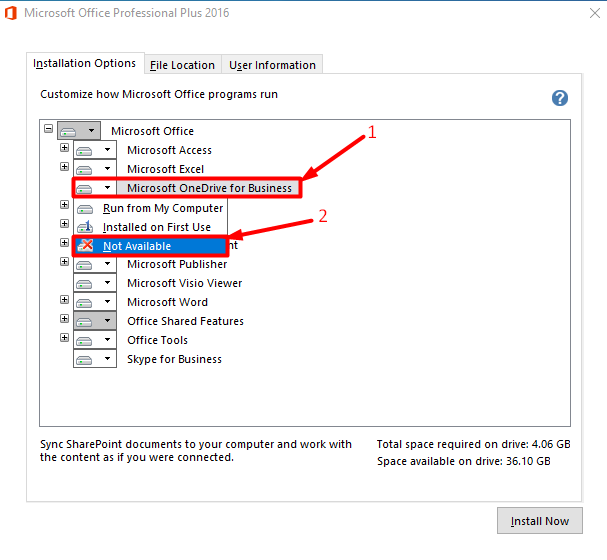







Không có nhận xét nào: